Izmantojot Microsoft Excel, varat ne tikai saglabāt un analizēt datus, bet arī viegli pielāgot tabulas struktūru. Dažkārt jums ir labi strukturēta tabula, bet kolonnu un rindu izkārtojums neatbilst jūsu vajadzībām. Šajā gadījumā noder transponēšanas funkcija - ātrs un praktisks veids, kā pārslēgt datus no horizontāliem uz vertikāliem un otrādi, lai pēc tam nevajadzētu visu mainīt manuāli. Šajā rokasgrāmatā soli pa solim aprakstīts, kā efektīvāk izmantot transponēšanas funkciju, lai uzlabotu datu pārskatāmību.
Galvenie secinājumi
- Transponēšanas funkcija ļauj mainīt tabulas kolonnu un rindu izvietojumu.
- Jūs varat vienkārši nokopēt datus un ievietot tos transponētus vēlamajā pozīcijā.
- Ar dažiem klikšķiem varat izveidot pievilcīgu un pārskatāmu datu struktūru, kas atvieglo darbu.
Soli pa solim
Vispirms apskatiet tabulu, kuru vēlaties pārvietot. Piemēram, jums ir darbinieku tabula, kas sakārtota pēc apgrozījuma un darbiniekiem. Iespējams, ka šāds sakārtojums neatbilst jūsu vēlmēm un jūs vēlētos datus attēlot tā, ka darbinieki ir uzskaitīti viens zem otra un mēneši ir uzskaitīti kā kolonnas.
Lai sāktu, atlasiet tabulas apgabalu, kuru vēlaties pārvietot. Šajā piemērā tā ir darbinieku pārdošanas tabula no Rene līdz Jennifer. Tātad atlasiet apgabalu, kuru vēlaties pārvietot.
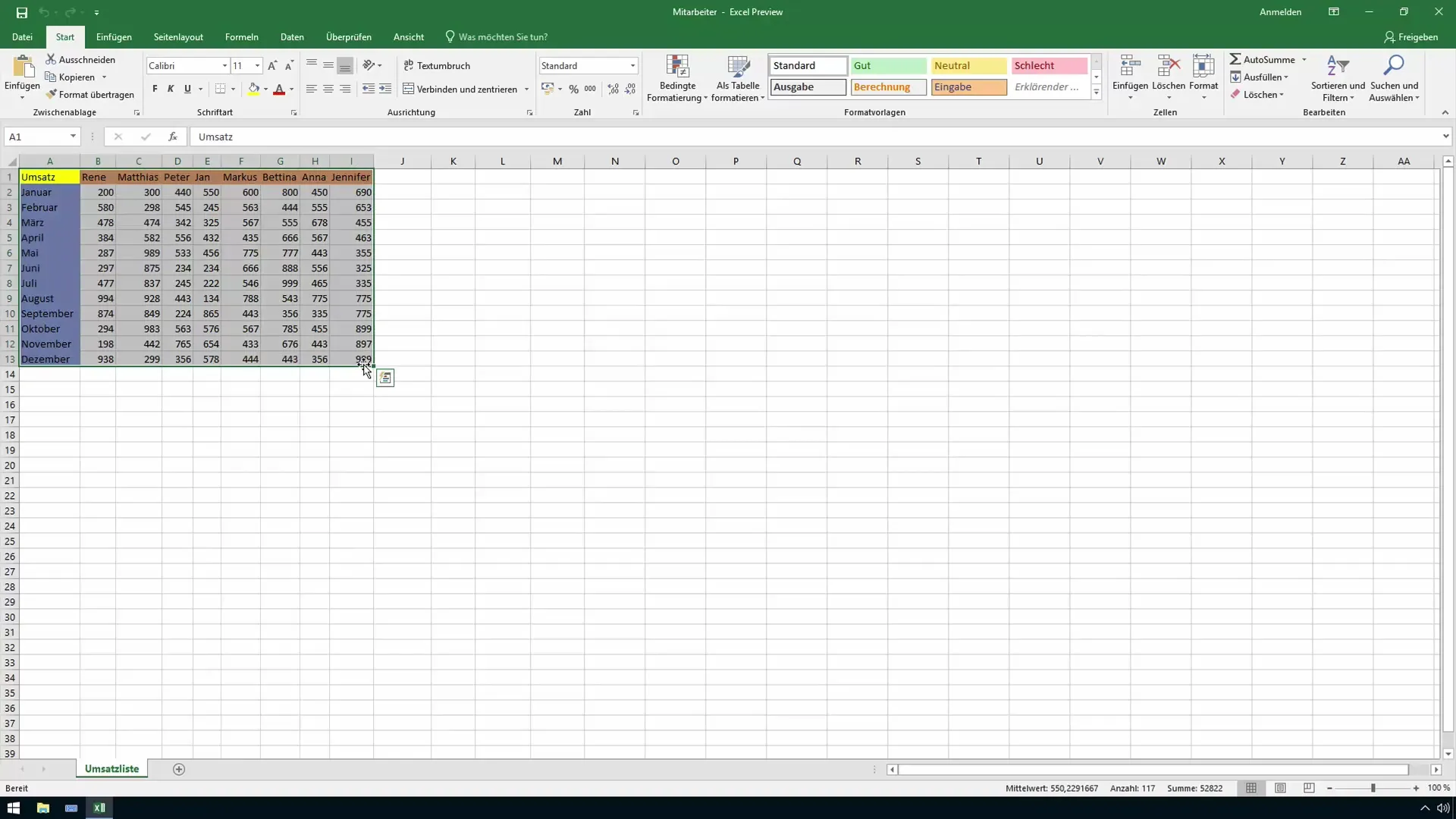
Tagad ir pienācis laiks kopēt datus. Lai to izdarītu, noklikšķiniet uz pogas "Kopēt", kas atrodas izvēlnes pozīcijā "Sākums". Šis solis ir nepieciešams, lai vēlāk varētu ielīmēt datus vēlamajā vietā, bet apgrieztā veidā.
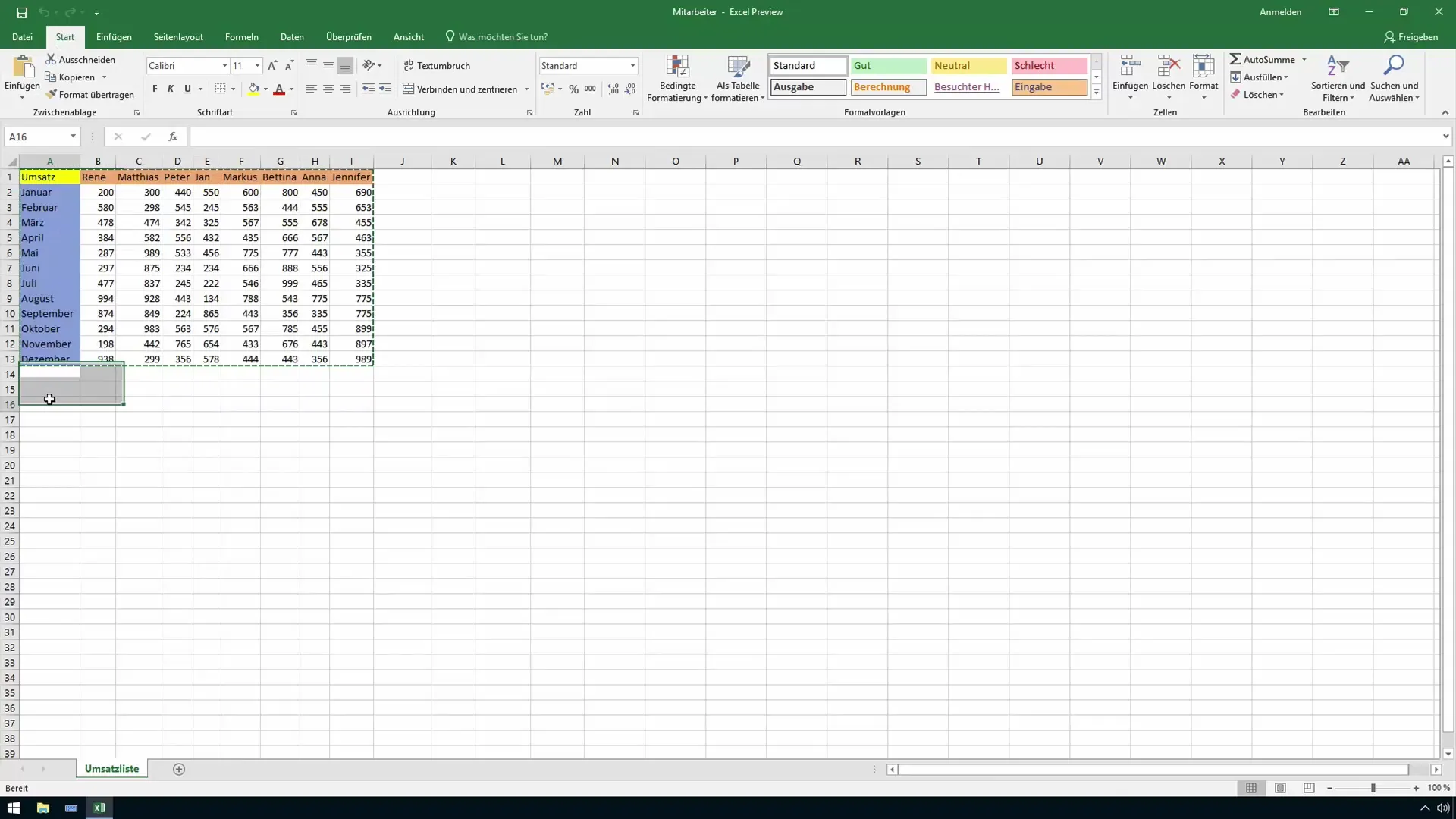
Pēc kopēšanas izvēlieties jauno apgabalu, kurā tiks ievietota pārnestā informācija. Atcerieties, ka rindas pārvietosies platumā, tāpēc izvēlieties pietiekami daudz vietas.
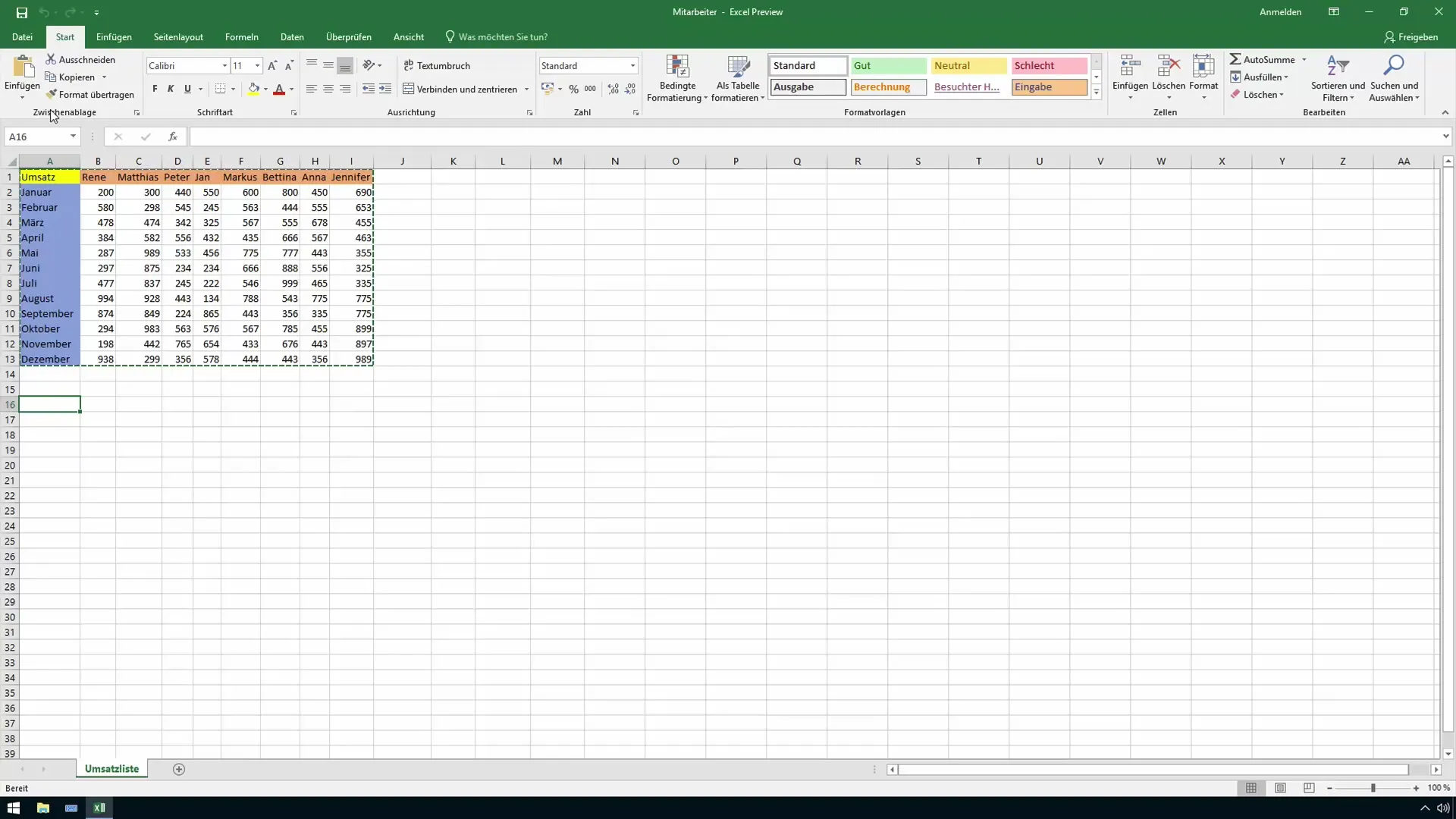
Tagad nāk izšķirošais solis: noklikšķiniet uz mazās bultiņas zem "Paste" (Ielīmēt), lai redzētu turpmākās ielīmēšanas iespējas. Šeit atradīsiet īpašu lauku, kas ļauj pārvietot datus.
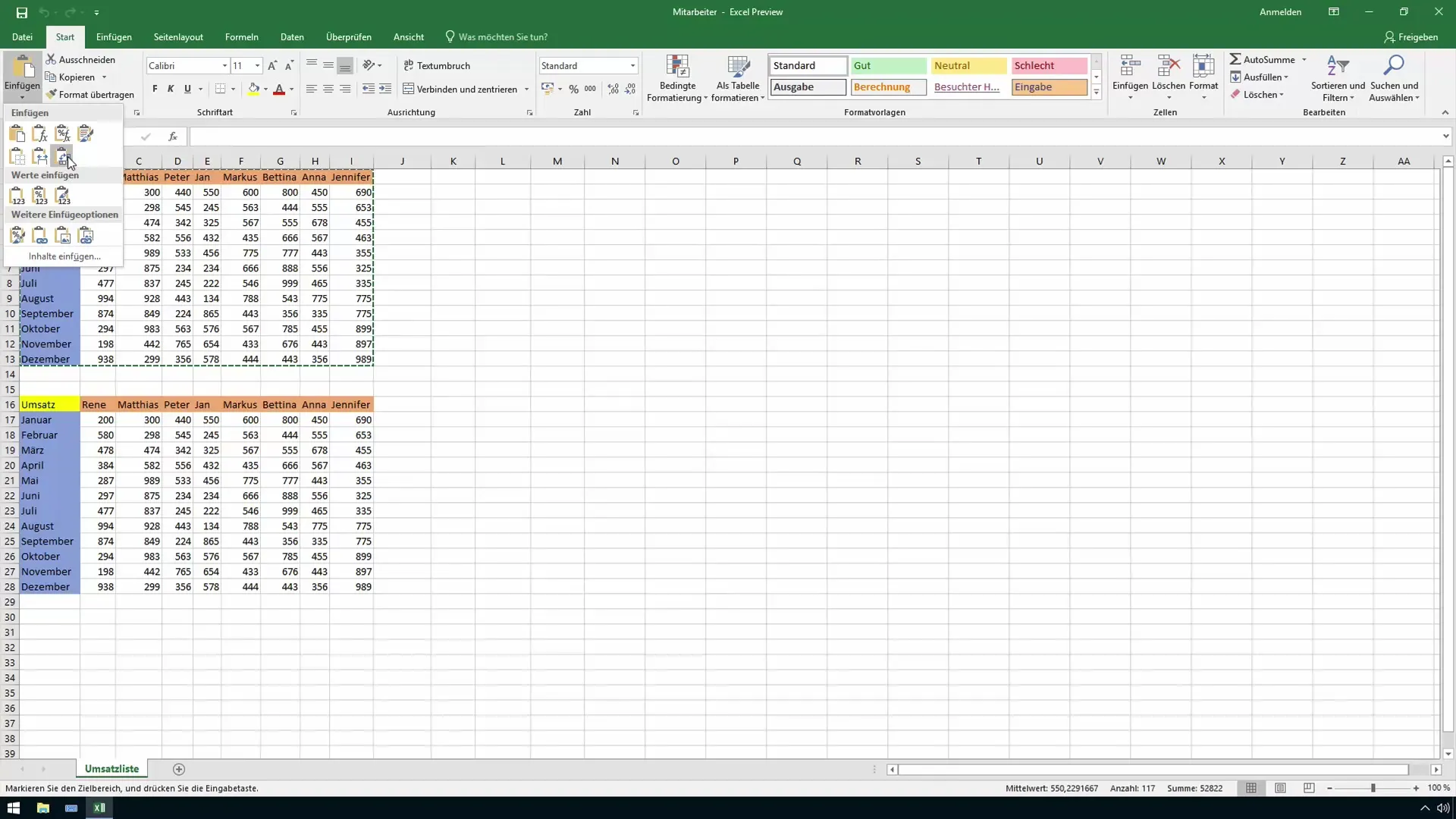
Tiklīdz noklikšķināsiet uz transponēšanas opcijas, uzreiz redzēsiet transponētās tabulas priekšskatījumu. Tagad ir skaidrs: dati tiek parādīti otrādi. Darbiniekam Markusam tagad janvārī ir viņa 600, bet februārī - 563, un pārskats ir ievērojami uzlabojies.
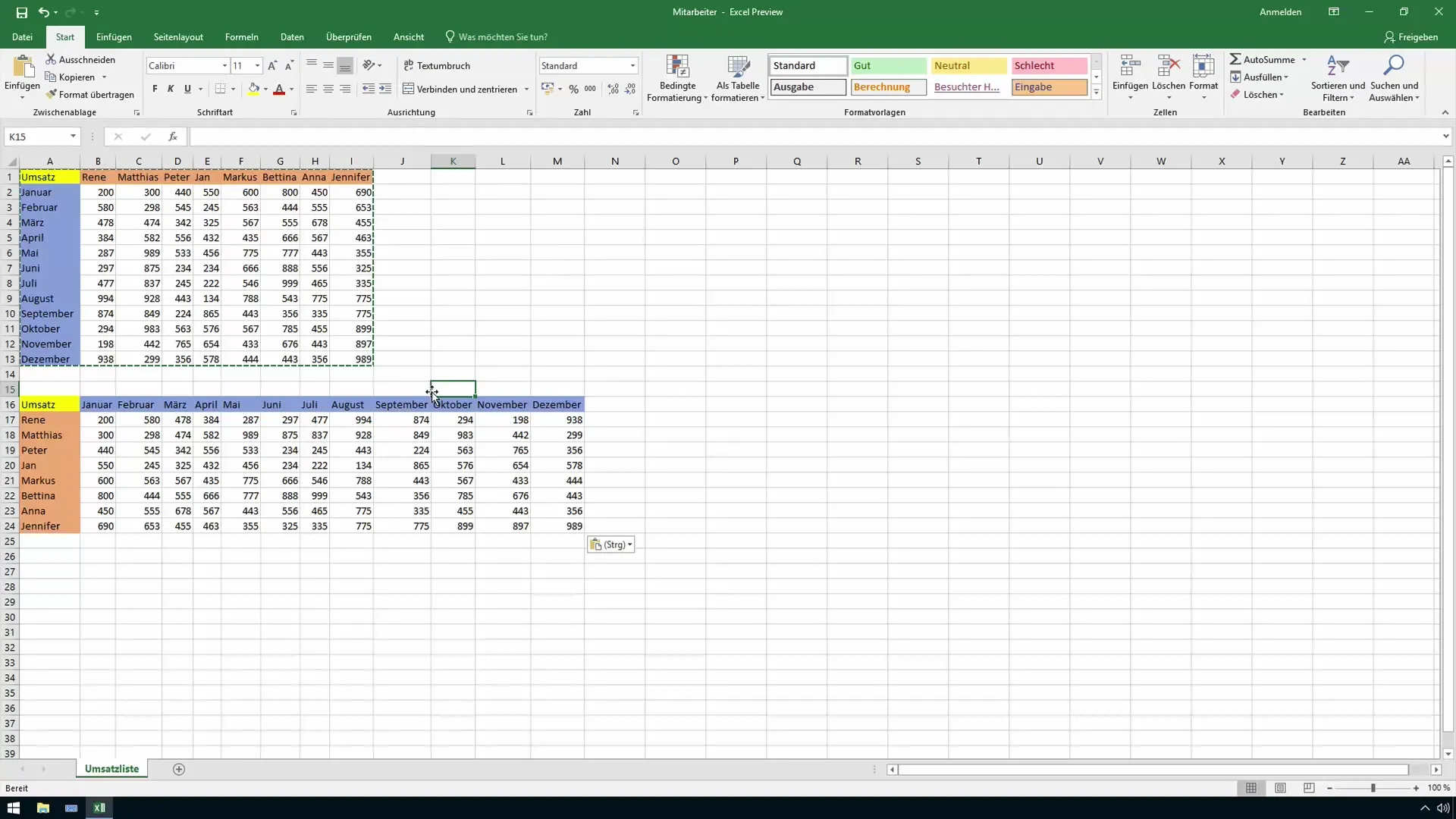
Ar vienkāršu klikšķi esat mainījis tabulas izkārtojumu bez sarežģītām formulām vai formatēšanas. Tas ir tik vienkārši, ka šo funkciju var izmantot arī citām darbinieku tabulām vai jebkurai citai datu struktūrai.
Šī īsā nodarbība parāda, ka transponēšanas funkcija ne tikai ietaupa laiku, bet arī ievērojami uzlabo jūsu datu struktūru. Dažreiz tieši mazie rīki ir tie, kas visvairāk ietekmē jūsu darba efektivitāti birojā. Padomājiet par to, kur šo paņēmienu varat izmantot savā ikdienas darbā vai citos Excel dokumentos.
Kopsavilkums
Transponēšanas funkcija programmā Excel ir vienkāršs, bet spēcīgs rīks, kas ļauj ātri un efektīvi mainīt datu secību. Kopējot un ielīmējot, jūs varat uzlabot savu tabulu pārskatāmību un vienlaikus ietaupīt laiku. Šajā rokasgrāmatā uzzināsiet, kā vislabāk izmantot transponēšanas funkciju.
Biežāk uzdotie jautājumi
Kā programmā Excel darbojas transponēšanas funkcija?Transponēšanas funkcija ļauj nomainīt rindas un kolonnas, kopējot noteiktu apgabalu un ielīmējot to transponētu jaunā vietā.
Vai šo funkciju var izmantot lieliem datu apjomiem? Jā, transponēšanas funkciju var izmantot lieliem datu apjomiem. Tomēr pārliecinieties, ka transponētajiem datiem ir pietiekami daudz vietas.
Vai pēc transponēšanas mainās avots? Jā, transponētie dati tiek ievietoti atsevišķi jaunajā pozīcijā. Sākotnējā tabula paliek nemainīga.
Vai transponēšanas funkcija darbojas agrākajās Excel versijās? Jā, transponēšanas funkcija ir pieejama dažādās Excel versijās - gan jaunākās, gan vecākās.


